"Ethernet tidak mempunyai konfigurasi IP yang sah" Adakah anda pernah menemui ini mesej ralat dan anda tidak tahu apa maksudnya dan bagaimana memperbaikinya? Ini adalah kesilapan agak biasa yang boleh muncul kepada kami tanpa sebab yang jelas. Dalam catatan ini kita akan menerangkan cara menyelesaikan masalah dengan mudah.
Mesej ralat ini boleh disebabkan oleh beberapa sebab, tidak ada satu sebab pun. Oleh itu, kami akan menawarkan beberapa penyelesaian yang harus anda cuba sehingga masalah itu diperbaiki. Mari lihat di bawah beberapa kaedah yang dapat membantu anda. Tetapi pertama, mari kita lihat Apakah maksudnya "Ethernet tidak mempunyai konfigurasi IP yang sah."
Apa maksudnya "Ethernet tidak mempunyai konfigurasi IP yang sah"
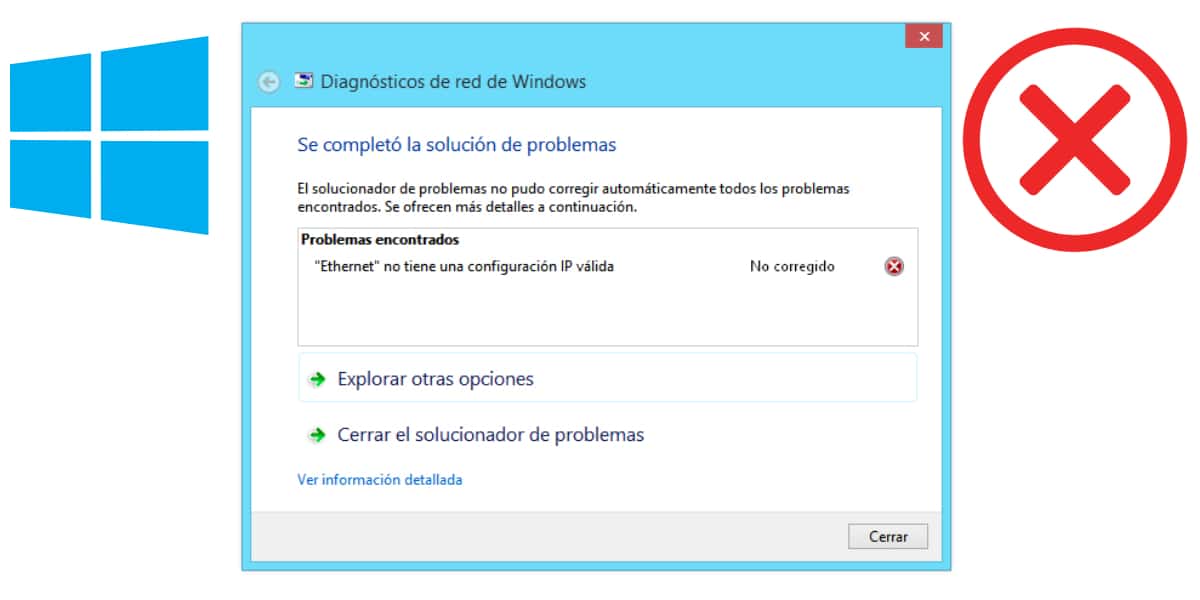
Untuk memahami mesej ini, anda mesti memahami terlebih dahulu apa itu ethernet. Ini adalah sambungan berwayar komputer, iaitu internet dengan kabel. Sebaik sahaja anda menyambungkan komputer terus ke penghala untuk menggunakan internet, anda menggunakan a Kabel Ethernet.
Ini membolehkan anda mengekalkan semua kelajuan internet, yang tidak seperti sambungan WiFi, kelajuan sambungan tidak hilang. Selain itu, anda tidak perlu memasukkan kata laluan untuk mengakses WiFi. Ringkasnya, menggunakan kabel Ethernet membolehkan anda memperoleh kelajuan internet yang lebih tinggi dan menyimpan langkah-langkah seperti mencari rangkaian dan mengaksesnya menggunakan kunci.
Setelah anda mengetahui apa itu Ethernet, anda harus memahami seperti apa alamat "IP yang sah" itu. Alamat IP adalah sekumpulan nombor yang mengenal pasti komputer anda semasa anda menyambungkannya ke internet. IP ini diberikan oleh penyedia Internet semasa anda menyambung ke Internet melalui penghala.
Jadi, masalahnya adalah bahawa ada sesuatu yang tidak kena pada masa menetapkan IP semasa anda telah menyambung ke penghala dengan komputer anda. Akibatnya, peranti anda tidak dikenali, iaitu, anda tidak mempunyai IP yang sah. Setelah anda mengetahui apa kesalahannya, mari kita lihat Cara menyelesaikannya.
Cara membetulkan ralat
Mulakan semula penghala dan komputer

Langkah pertama adalah yang paling mudah, tetapi kita tidak boleh mengabaikannya, kerana biasanya ini adalah penyelesaian paling cepat untuk masalah tersebut. Sebelum memasuki topik konfigurasi, mulakan semula anda penghala, ini cenderung untuk memperbaiki masalah tertentu pada kesempatan tertentu. Pertama, mulakan semula peranti dengan mematikan dan menghidupkannya semula (dengan butang yang menggabungkan penghala).
Sekiranya selepas melakukan langkah ini, kesalahan tidak dapat diperbaiki, uji mulakan semula komputer juga. Anda juga boleh memilih untuk memulakan semula penghala menekan butang kecil yang biasanya dikenali sebagai «reset». Ini adalah palam kecil yang harus anda tekan selama beberapa saat menggunakan perkakas yang sangat halus, kerana butangnya sangat kecil.
Kemas kini pemandu atau pemacu penyesuai rangkaian
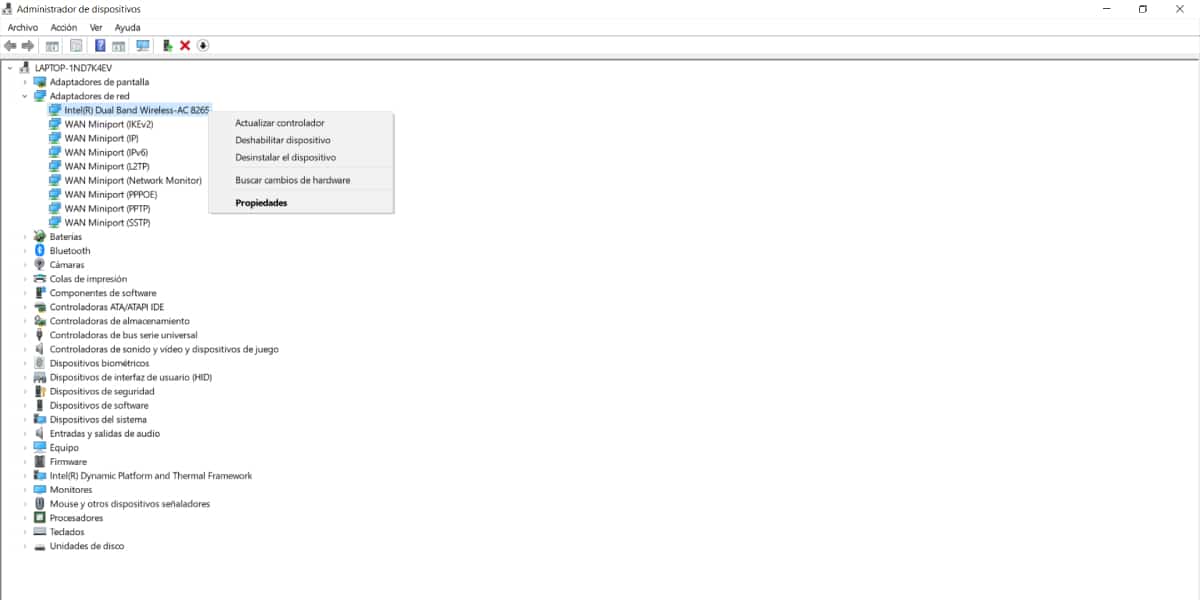
Kaedah lain yang sangat berguna untuk menyelesaikan kesilapan adalah kemas kini atau pasang semula penyesuai rangkaian. Untuk melakukan ini, ikuti langkah mudah ini:
- Klik kanan pada butang Windows di kiri bawah desktop
- Klik pada "Device Manager".
- Anda akan memasuki skrin di mana anda mempunyai senarai dengan semua peranti disambungkan ke komputer.
- Klik pada bahagian Network Adapters.
- Klik kanan pada kad rangkaian anda dan pilih pilihan Kemas kini pemacu.
- Sekiranya tidak berfungsi, anda juga boleh menyahpasangnya dan reboot untuk memasang semula.
Tetapkan semula tetapan sambungan anda
Anda juga boleh mencuba menetapkan semula nilai IP dan DNS anda. Untuk melakukan ini, anda mesti mengikuti langkah mudah berikut:
- Pada jenis menu permulaan: CMD dan klik Prompt Perintah.
- Klik kanan dan tekan pilihan Run as administrator.
- Sebaik sahaja anda berada di dalam konsol arahan Windows 10, ketik perintah berikut (tuliskan dengan meletakkan satu terlebih dahulu dan tekan Enter untuk melaksanakannya, dan seterusnya dengan semuanya):
- ipconfig-release; ipconfig-flushdns; ipconfig-memperbaharui.
Tetapkan semula soket IP TCP
Dalam konsol yang sama yang telah kami tunjukkan pada langkah sebelumnya, kami dapat tetapkan semula soket. Inilah yang menjadikan dua program bertukar data antara satu sama lain dengan selamat. Untuk melakukan ini, lakukan perkara berikut:
- Putuskan sambungan kabel Ethernet dari komputer.
- Di konsol, yang akan anda buka dan jalankan sebagai pentadbir, taipkan arahan reset netsh winsock dan tekan Enter.
- Setelah selesai, mulakan semula komputer anda dan sambungkan semula kabel Ethernet ke Penghala.
Lumpuhkan Permulaan Pantas
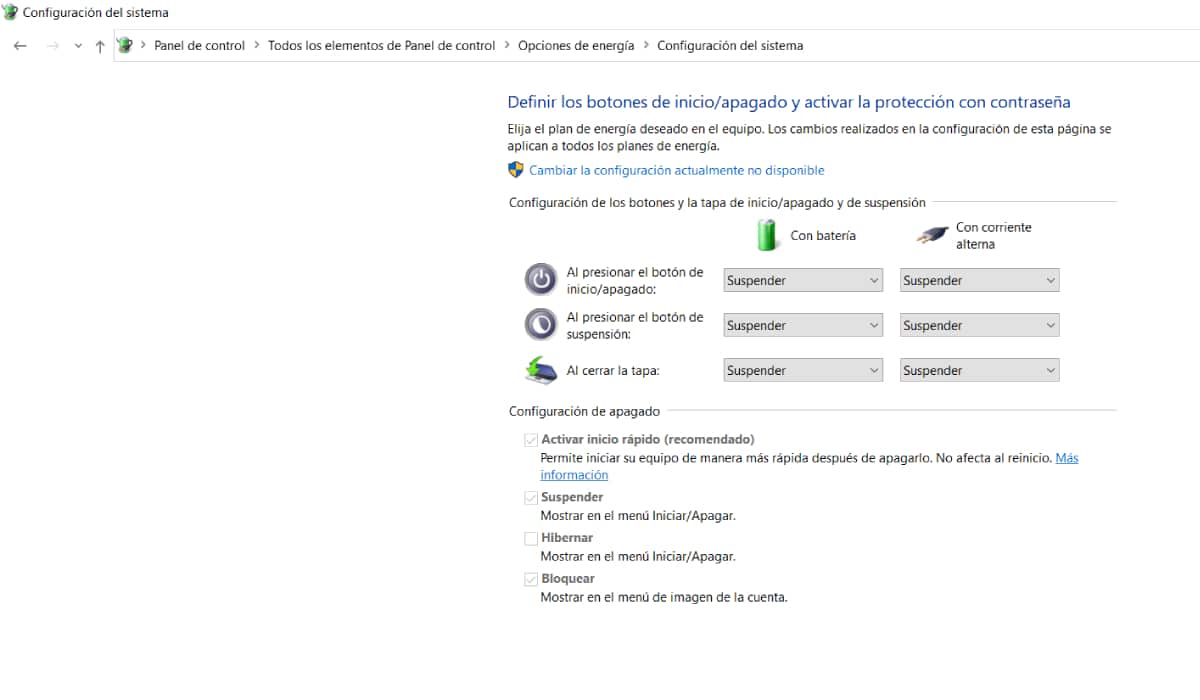
Penyelesaian lain untuk kesalahan biasa ini adalah lumpuhkan Pelancaran Pantas. Ini adalah salah satu fungsi Windows yang mengurangkan masa permulaan dan permulaan. Untuk melumpuhkannya, anda mesti:
- Klik kanan pada Windows Key dan pilih Power Options.
- Pilih Mula / Berhenti dan Tidur di sebelah kiri
- Ketik Tetapan kuasa tambahan.
- Klik Pilih tingkah laku butang hidup / mati di sebelah kiri tetingkap.
- Pilih pilihan untuk Menukar tetapan yang tidak tersedia.
- Sekarang hapus cek: Dayakan permulaan pantas (disyorkan).
- Sebaik sahaja anda mematikan Pelancaran Pantas, klik Simpan Perubahan dan tutup tetingkap yang sedang dibuka.
- Nyalakan semula sistem dan lihat apakah masalahnya berterusan.
Susun semula sifat Internet
Tu penghalaSeperti yang telah kami katakan, ini memberikan IP ke komputer, walaupun ini dapat berubah dan memberikan kesalahan. Periksa bahawa ini tidak berlaku dengan mengikuti langkah berikut:
- Tekan Windows + R dan taip ncpa.cpl dan tekan Enter.
- Tetapan Sambungan Rangkaian akan dibuka.
- Klik kanan di mana meletakkan Ethernet.
- Klik pada pilihan Properties.
- Di tetingkap ini pilih pilihan Internet Protocol Version 4 (TCP / IPv4) dari senarai dan klik pada butang Properties di bawahnya.
- Pada tetingkap yang terbuka, pastikan anda mempunyai pilihan Mendapatkan alamat pelayan DNS yang diaktifkan secara automatik, yang mungkin anda telah tersingkir secara salah.
- Mulakan semula penghala dan lihat apakah ralat itu berterusan.
Cuba penyelesai masalah Windows

Seperti yang anda sedia maklum, Windows 10 mempunyai pemecah masalah yang dapat membantu anda mengesan masalah rangkaian dan memperbaikinya dengan menjelaskan apa yang harus dilakukan langkah demi langkah. Untuk mengakses pemecah, anda mesti mengikuti langkah-langkah berikut:
- Masukkan Tetapan Windows dan pergi ke kategori Kemas kini & Keselamatan.
- Di lajur kiri klik pada Selesaikan Masalah.
- Seterusnya, klik pada butang Jalankan penyelesai masalah yang akan muncul setelah memilih pilihan Sambungan Internet.
Sekiranya dengan kaedah ini yang telah kami perincikan sebelumnya masalah itu berlanjutan dan ralat terus muncul, kami mengesyorkan agar anda menghubungi penyedia rangkaian anda dan menjelaskan masalahnya, mereka harus tahu bagaimana menyelesaikan masalah tersebut atau mereka akan menghantar juruteknik untuk membetulkan kesalahan.